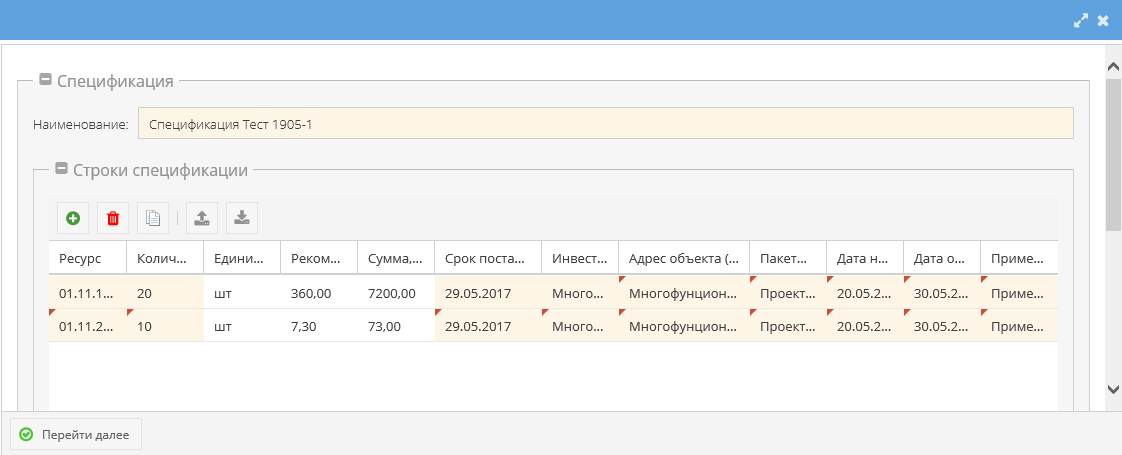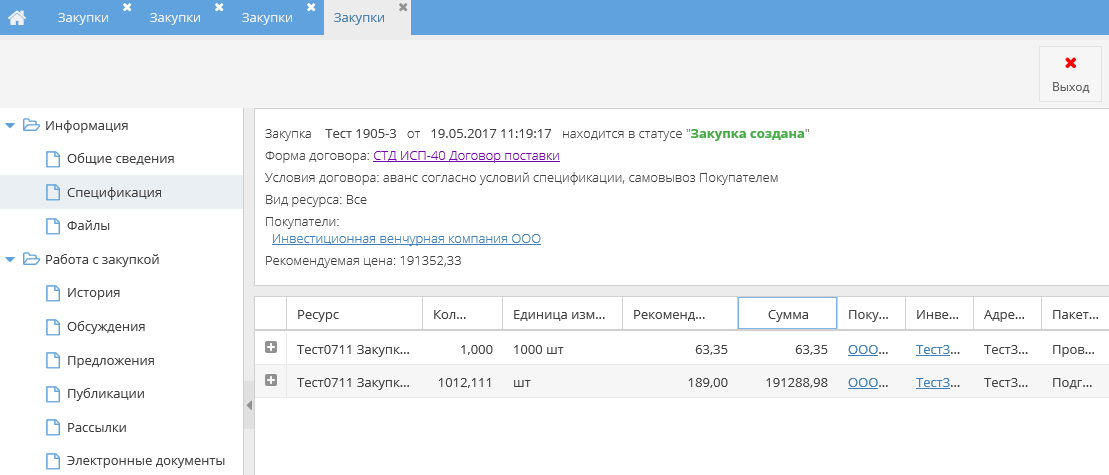Утративший силу
Перед созданием закупки необходимо создать спецификацию «Закупка к сроку». Это можно сделать двумя способами:
- Выгрузить спецификацию «Закупка к сроку» из 1С: Бухгалтерия в PAPIR,
- Создать спецификацию «Закупка к сроку», используя средства Папир.
Подробнее о выгрузке спецификации «Закупка к сроку» из 1С:Бухгалтерия в СЭД Папир см. СТО МИ пользователя «Интеграция с облачной СЭД Папир» раздел «Вариант «Печатной формы «Закупка к сроку».
Для выгрузки спецификации «Закупка к сроку» из 1С необходимо в карточке спецификации выполнить команду «Выгрузить в «Papir» (рисунок 9).
При повторной выгрузке удаляются все строки, которые «Папир» не получает из 1С и обновляются/добавляются те строки, которые «Папир» получает из 1С.
Если спецификация уже участвует в закупке, то синхронизация не выполняется, а в 1С появляется служебное сообщение.
Если в системе «Папир» не удается найти хотя бы одну CGC по ID, полученной из 1С, то вся синхронизация отменяется, а в 1С появляется служебное сообщение, о том какую CGC не удалось найти.
Для добавления спецификации в системе PAPIR необходимо в приложении «Закупки» развернуть плашку «Бизнес процессы» и выполнить команду «Создание спецификации «Закупка к сроку» (рисунок 10).
Название поля | Примечание |
| Наименование | – номер спецификации, |
| В разделе «Строки спецификации» с помощью кнопок добавления, удаления и копирования строк заполнить табличную часть: | |
| Ресурс | – выбор из списка возможных наименований единичного ресурса, |
| Количество | – количество закупаемых ТРУ, |
| Единица измерения | – заполняется автоматически по данным единичного ресурса, |
| Рекомендуемая цена | – заполняется автоматически по данным единичного ресурса, |
| Сумма | – заполняется автоматически по формуле «Кол-во» * «Рекомендуемая цена», |
| Срок поставки | – указывается дата поставки, |
| Инвестиционный проект | – указывается название инвестпроекта, для реализации которого производится закупка данной позиции, |
| Адрес объекта (склада) | – каждое отдельно стоящее здание или сооружение, на строительство или реконструкцию которого проводится закупка, |
| Пакет работ верхнего уровня | – указывается пакет работ, который содержит в себе полный перечень работ, объединенных в рамках бюджета инвестиционного проекта по признаку одного технологического цикла, |
| Дата начала работ | – указывается дата начала работы, если единичный ресурс является услугой, |
| Дата окончания работ | – указывается дата окончания работы, если единичный ресурс является услугой, |
| Примечание заказчика | – дополнительная информация для поставщиков. |
Также есть возможность загрузки спецификации из Excel-файла. Для этого по кнопке «Скачать шаблон»  сохраняем файл шаблона на компьютер в формате Excel. Открыть данный файл для редактирования, заполнить по шаблону (аналогично заполнению на форме) и сохранить его (рисунок 12).
сохраняем файл шаблона на компьютер в формате Excel. Открыть данный файл для редактирования, заполнить по шаблону (аналогично заполнению на форме) и сохранить его (рисунок 12).
Для загрузки на форме нажать кнопку «Загрузить данные»  , где выбрать заполненный файл. Загрузить его. Если все параметры заполнены верно, то они отобразятся в табличной части электронной формы спецификации «Закупка к сроку». Данные параметры можно отредактировать.
, где выбрать заполненный файл. Загрузить его. Если все параметры заполнены верно, то они отобразятся в табличной части электронной формы спецификации «Закупка к сроку». Данные параметры можно отредактировать.
Для создания закупки необходимо в перечне закупок развернуть плашку «Бизнес процессы» и выполнить команду «Создание закупки» (рисунок 13).
Название поля | Примечание |
Номер | – номер закупки, |
Форма договора | – выбор из списка доступных форм договора, |
Способ доставки | – выбор из списка: самовывоз покупателем, доставка поставщиком; указывается только для договора в форме «СТД ИСП-40 Договор поставки» (см. СТД ИСП-40 Договор поставки), |
Размер аванса в процентах | – указывается только для договора в форме «СТД ИСП-40 Договор поставки» (см. СТД ИСП-40 Договор поставки), |
Спецификация | – выбор из списка доступных спецификаций, выгруженных из 1С, или созданных через бизнес-процесс, |
Раздел «Публикации» | – при необходимости заполняется таблица, в которой указывается «Текст ссылки» и «Ссылка»; с помощью кнопок |
Автоматическое продление закупки | – отмечается чекбокс, если закупка будет автоматически продлеваться при выполнении условий, описанных в разделе «Продление закупки», |
Время до окончания закупки (мин.) | – время до окончания, в которое система должна проверять условия для продления, |
Продлить на (мин.) | – время, на которое будет автоматически продеваться закупка, |
Минимальное изменение цены (руб.) | – значение уменьшения стоимости полного коммерческого предложения, при котором будет автоматически продлевается закупка. |
После заполнения всех необходимых реквизитов нажать «Перейти далее». Открываются детали только что созданной закупки. В карточке закупки в разделе «Спецификация» содержится список позиций спецификации, привязанной при создании закупки (рисунок 14).
- Ресурс,
- Количество,
- Ед. измерения,
- Рекомендуемая цена,
- Сумма,
- Покупатель,
- Инвестиционный проект,
- Адрес объекта (склада),
- Пакет работ верхнего уровня.
Закупка ресурсов по инвестиционно-строительному проекту создается по данным портфеля ресурсов. Портфель ресурсов собирается по строкам заявок на закупку сервиса «Управление проектами» в статусе «Действующая» (подробнее о создании заявки на закупку по инвестиционно-строительному проекту см. СТО МИ пользователя «Папир: Управление проектами» раздел «Приложение «Заявки на закупку»).
Для создания закупки необходимо в перечне закупок развернуть плашку «Бизнес процессы» и выполнить команду «Создание закупки ресурсов для инвестиционно-строительных проектов» (рисунок 15).
Название поля | Примечание | ||||
Номер | – номер закупки, | ||||
Форма договора | – выбор из списка доступных форм договора:СТД ИСП-50 Договор строительного подряда (с использованием материалов и машин Заказчика),СТД ИСП-51 Договор строительного подряда (с использованием материалов Подрядчика),Универсальный договор,СТД ИСП-40 Договор поставки | ||||
Вид ресурса | – выбор из списка (рисунок 16), при выборе значения «Все» в портфель ресурсов передаются все доступные пользователю строки заявок на закупку
| ||||
Способ доставки | – выбор из списка: самовывоз покупателем, доставка поставщиком; указывается только для договора в форме «СТД ИСП-40 Договор поставки» | ||||
Размер аванса в процентах | – указывается и отображается для конкретных форм договора, текущими формами договоров не используется | ||||
Раздел «Публикации» | – при необходимости заполняется таблица, в которой указывается «Текст ссылки» и «Ссылка»; с помощью кнопок и можно управлять ими (добавлять/удалять), | ||||
Автоматическое продление закупки | – отмечается чекбокс, если закупка будет автоматически продлеваться при выполнении условий, описанных в разделе «Продление закупки», | ||||
Время до окончания закупки (мин.) | – время до окончания, в которое система должна проверять условия для продления, | ||||
Продлить на (мин.) | – время, на которое будет автоматически продеваться закупка, | ||||
Минимальное изменение цены (руб.) | – значение уменьшения стоимости полного коммерческого предложения, при котором будет автоматически продлевается закупка. | ||||
После заполнения всех необходимых реквизитов нажать «Перейти далее». В открывшемся окне «Портфель ресурсов» необходимо выбрать строки для закупки, установив чекбокс в столбце «Выбран», и нажать «Перейти далее» (рисунок 18). В портфеле ресурсов отображаются строки с соответствующим типом ресурса из всех заявок на закупку в статусе «Действующая» к проектам, в которых пользователь входит в группу доступа «Ответственный за закупку» или «Менеджер проекта». По всем столбцам доступна фильтрация значений. Строки в портфеле ресурсов доступны только для чтения. Если выбран вид ресурса «Все», то в дату окончания для ресурсов с видом «Товар» ставится дата начала.
В портфеле ресурсов отображаются только те ресурсы, которые входят в выбранные шестизначные коды КПЕС фильтра ресурсов CGC пользователя (см. Фильтр ресурсов CGC).
После нажатия кнопки «Перейти далее» закупка создана. В карточке закупки в разделе «Спецификация» содержится список позиций, выбранных в портфеле ресурсов (рисунок 19). Данные ресурсы будут недоступны при создании новой закупки.
- Ресурс,
- Количество,
- Ед. измерения,
- Рекомендуемая цена,
- Сумма,
- Покупатель,
- Инвестиционный проект,
- Адрес объекта (склада),
- Пакет работ.